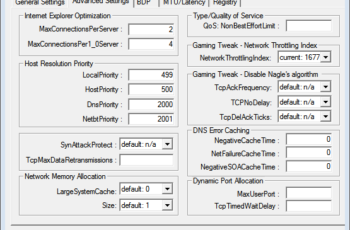La mayoría de los usuarios de Windows apagan el PC a través del menú de inicio, el menú Alt-F4 o pulsando el botón de encendido del dispositivo.
El comando de apagado le ofrece opciones para cambiar el estado de energía de un equipo con Windows. Le permite apagar, reiniciar, hibernar el equipo, cerrar la sesión de un usuario y personalizar la experiencia de apagado. El comando soporta apagados locales y remotos además de eso, y usted puede usarlo para detener un apagado o reinicio que esté en proceso.
Cómo usar el comando de apagado de Windows es la primera parte de una serie que examina importantes programas de línea de comandos de Windows.
Índice de contenido
El comando de cierre de Windows

Usted ejecuta el apagado desde la línea de comandos o la interfaz de PowerShell. Sin embargo, lo que puede hacer es crear accesos directos para no tener que escribir los comandos cada vez que quiera usarlos, sino simplemente hacer clic en el acceso directo para ejecutarlos. Esto se explica más adelante en la guía.
Lo primero que tiene que hacer es abrir una ventana de la línea de comandos:
Pulse sobre la tecla Windows, escriba cmd.exe y pulse la tecla Enter en el teclado.
Se proporcionan los siguientes comandos principales
- shutdown /a — Este comando detiene un proceso de cierre o reinicio. Puede ser útil si Windows Update decidió que es hora de reiniciar el PC, o si sus acciones u otros programas iniciaron el proceso.
- shutdown /s — El comando de apagado. Esto apaga el ordenador cuando se ejecuta.
- shutdown /r — Apaga el ordenador y lo reinicia después.
- shutdown /g — Como shutdown /r, pero reiniciará cualquier programa registrado cuando el sistema se haya cargado.
- shutdown /h — Hiberna el ordenador local.
- shutdown /l — Desconecta al usuario actual.
- shutdown /p — Apaga el ordenador sin previo aviso. Es igual a ejecutar shutdown /s /f /t 0
Se admiten los siguientes comandos adicionales
 El apagado /i GUI
El apagado /i GUI
- /e — Esto permite la documentación para el apagado del ordenador.
- /i — Muestra la interfaz gráfica de usuario. Debe ser la primera opción del comando, y todos los demás interruptores son ignorados (cuando se carga la interfaz gráfica de usuario).
- /hybrid — Apaga el ordenador y activa el arranque rápido. Debe utilizarse con /s
- /t 0 — Establece el tiempo de espera antes del apagado. El valor por defecto es de 30 segundos, y puede acelerar las cosas configurando /t 0.
- /f — Obliga a los programas en ejecución a terminar sin previo aviso. También /force.
- /m \computadora — Especifique un equipo remoto en el que desee ejecutar el comando.
- /c “remark” — Añade un comentario que explica la razón del apagado o reinicio del ordenador. Soporta un máximo de 512 caracteres y se muestra en el aviso de apagado.
- /d — Añade una razón para el reinicio usando un sistema de códigos. Básicamente, /d p:1:2 indica un apagado planificado debido a una instalación de hardware, mientras que /d u:1:2 es un apagado definido por el usuario debido a una instalación de hardware. Puede omitir p y u para establecer una razón no planificada para el apagado. La tabla con las razones principales y secundarias se muestra cuando se ejecuta Shutdown /?
- /o — Este comando reinicia el PC y carga el Menú de arranque avanzado en el siguiente inicio. Necesita ejecutarse con /r
Ejemplos de comandos de apagado
Los siguientes ejemplos resaltan algunos comandos de los comandos de apagado.